文章目录
1.前言
本文主要为大家介绍一款国人自研的在线Web文件管理器可道云,能够支持在线管理图片、播放音乐视频、编辑和查看文件等,再将其与cpolar的内网穿透工具结合,就能让我们轻松的打造一个可以远程访问的私人云盘。
云存储作为近些年兴起的概念,成功吸引了各大互联网厂商下场,也将“集中存储,分别调用”的概念普及到广大的互联网用户心中,构建数据集中存储中心的设备和软件也迎来一波爆发。
本来云存储很有发展前景,但各大厂的蜜汁操作直接断送了其在云存储范畴的发展前景,反而让私人数据中心和软件发展进入快车道。专业的数据存储中心有很多中,但也很贵;好在还有各种基于Web的文件管理功能,能将我们家里的电脑,轻松改造为个人数据存储中心。
2. Kodcloud网站搭建
可道云是一款国内人员研发的Web文件管理器,能够支持在线管理图片、播放音乐视频、编辑和查看文件等等功能,而且其操作页面也很友好,其操作页面与Windows的资源管理器界面类似,没有使用界面的陌生感。最重要的是,作为国人研发的Web文件管理器,对中文能够完美支持。
2.1. Kodcloud下载和安装
首先我们登录Kodcloud的官网(kodcloud.com/),下载Kodcloud的服务器端。
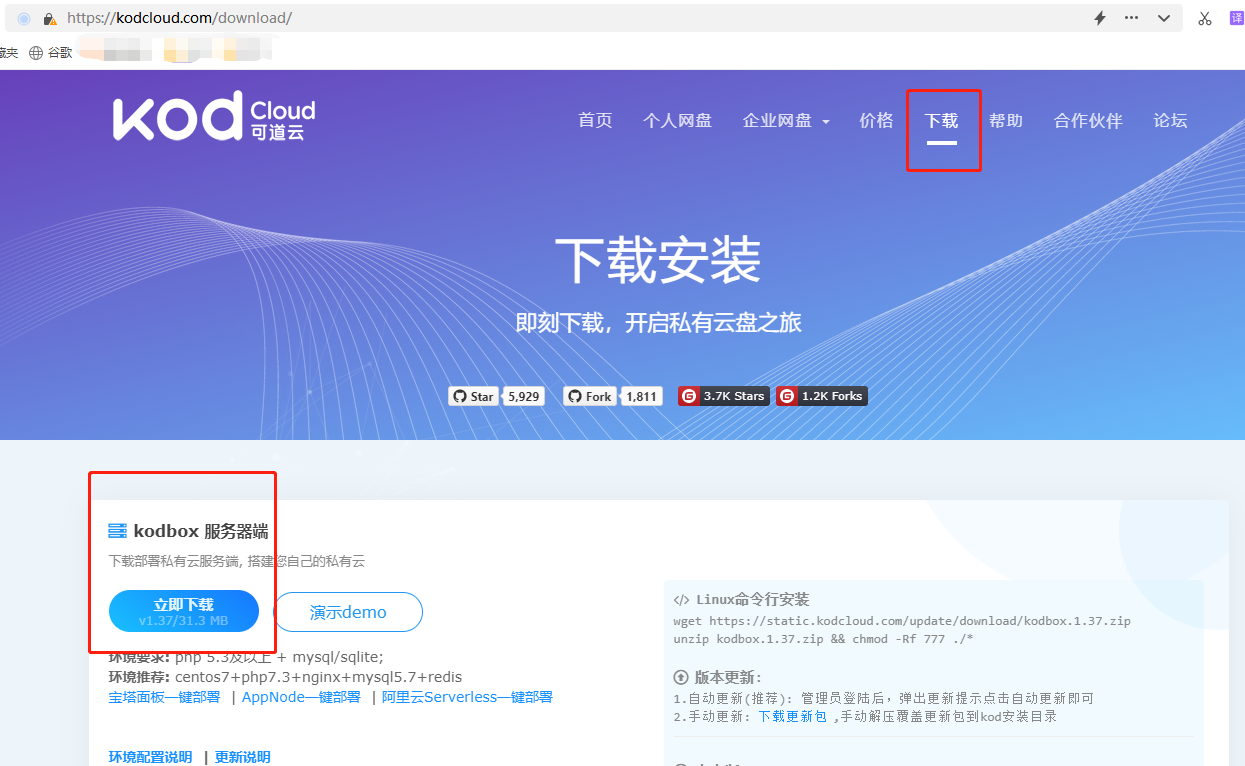
Kodcloud服务器端下载完成后,将其解压至网页运行环境中。笔者使用的网页运行环境是小皮面板,因此将解压后的kodcloud文件放置在www文件夹下。
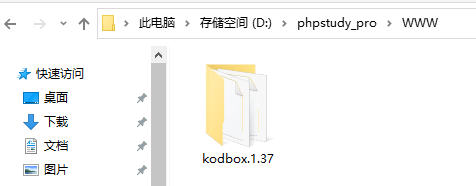
接着,打开小皮面板的“网站”界面,点击左上方创建网站按钮:
域名:用于本地访问时的域名端口网页输出端口根目录Kodcloud文件存放的位置创建环境FTP、数据库之类
完成这些内容填写后,就可以点击下方的确认按钮,创建可道云的本地网页(要记得打开PHP的DTP拓展,在小皮面板对应网页的“管理”项中可找到)。
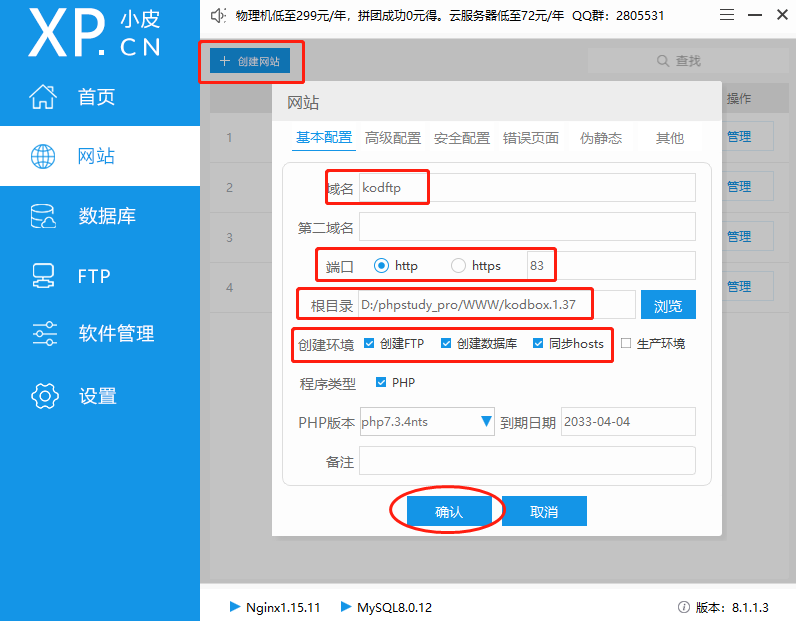
在网页创建完毕后,我们在浏览器中输入域名:端口号(或127.0.0.1:83)&#x








 最低0.47元/天 解锁文章
最低0.47元/天 解锁文章


















 352
352

 被折叠的 条评论
为什么被折叠?
被折叠的 条评论
为什么被折叠?










